Στα Windows 8, έχετε στην πραγματικότητα τρεις κύριες επιλογές για την ανάκτηση του λειτουργικού συστήματος: ανανέωση, επανεγκατάσταση και επαναφορά. Ενώ όλες αυτές οι επιλογές μπορούν να χρησιμοποιηθούν για την ανάκτηση των Windows, όλοι λειτουργούν λίγο διαφορετικά.

Κάθε μία από τις ακόλουθες μεθόδους ανάκτησης των Windows 8 εκτελεί έναν συγκεκριμένο τύπο επαναφοράς λειτουργικού συστήματος:
- Φρεσκάρω
- Επανεγκαθιστώ
- Επαναφέρω
Επιλέγοντας τη μέθοδο ανάκτησης σύμφωνα με το συγκεκριμένο σενάριο σας, ίσως μπορέσετε να εξοικονομήσετε χρόνο και επίσης να εγκαταστήσετε σωστά τα Windows. Ακολουθούν μερικές συμβουλές για τη χρήση καθεμίας από τις κύριες μεθόδους ανάκτησης.
Ανανέωση - Μπορείτε να ανανεώσετε χωρίς να χάσετε τις φωτογραφίες, τη μουσική, τα βίντεο και άλλα προσωπικά αρχεία
Η επιλογή "Ανανέωση των Windows 8" σάς επιτρέπει να ανανεώνετε τα Windows διατηρώντας ταυτόχρονα τα προσωπικά σας αρχεία και δεδομένα που έχετε αποθηκεύσει στον υπολογιστή σας. Όπως περιγράφεται στα Windows 8, εδώ τι θα συμβεί εάν ανανεώσετε έναν υπολογιστή:
Ανανεώστε τον υπολογιστή σας
- Τα αρχεία και οι ρυθμίσεις εξατομίκευσης δεν θα αλλάξουν.
- Οι ρυθμίσεις του υπολογιστή σας θα αλλάξουν στις προεπιλογές τους.
- Οι εφαρμογές από το κατάστημα των Windows θα διατηρηθούν.
- Οι εφαρμογές που εγκαταστήσατε από δίσκους ή ιστότοπους θα καταργηθούν.
- Μια λίστα με εφαρμογές θα αποθηκευτεί στην επιφάνεια εργασίας σας.
Για να ανανεώσετε τον υπολογιστή σας στα Windows 8, ξεκινήστε ξεκινώντας το μενού Charms και κάνοντας κλικ στην επιλογή Settings (Ρυθμίσεις) . Στη συνέχεια, επιλέξτε την επιλογή Αλλαγή ρυθμίσεων υπολογιστή .

Κάντε κύλιση προς τα κάτω στη γενική λίστα και κάντε κλικ στο κουμπί Ξεκίνημα που αναγράφεται στην ενότητα Ανανέωση του υπολογιστή σας χωρίς να επηρεάσετε τα αρχεία σας .

Μπορείτε επίσης να ελέγξετε την άλλη θέση μου για τη δημιουργία της δικής σας εφεδρικής εικόνας των Windows, η οποία θα σας επιτρέψει να εγκαταστήσετε όλες τις εφαρμογές και τα προγράμματα σας, να δημιουργήσετε την εικόνα σας και στη συνέχεια να μπορέσετε να αποκαταστήσετε αυτήν την εικόνα αντί να χάσετε όλα τα προγράμματά σας.
Επανεγκατάσταση - Κατάργηση όλων και επανεγκατάσταση των Windows
Η επιλογή επανεγκατάστασης των Windows 8 σάς επιτρέπει να επανεγκαταστήσετε πλήρως το λειτουργικό σύστημα χωρίς να χρειαστεί να διαμορφώσετε με μη αυτόματο τρόπο τη μονάδα σκληρού δίσκου και να εγκαταστήσετε χρησιμοποιώντας δίσκο Windows 8 ή μονάδα USB. Κατά την επανεγκατάσταση των Windows 8 χρησιμοποιώντας την επιλογή Επανεγκατάσταση:
- Όλα τα αρχεία, τα δεδομένα, οι εφαρμογές, τα προγράμματα και οι ρυθμίσεις των Windows θα καταργηθούν. Τα Windows θα επανεγκατασταθούν πλήρως και ο υπολογιστής σας θα επανέλθει πλήρως σε μια νέα εγκατάσταση των Windows 8.
- Δεν θα μεταφερθούν προηγούμενα δεδομένα PC ή αποθηκευμένα δεδομένα στη νέα εγκατάσταση.
Για να επανεγκαταστήσετε τα Windows 8, ξεκινήστε ξεκινώντας το μενού Charms και επιλέγοντας τη λίστα Settings (Ρυθμίσεις) . Επιλέξτε την επιλογή Αλλαγή ρυθμίσεων υπολογιστή από το μενού.

Μετακινηθείτε προς τα κάτω στη γενική λίστα και επιλέξτε την. Από το υπομενού της δεξιάς πλευράς, εντοπίστε την επιλογή Κατάργηση όλων και επανεγκατάσταση των Windows και κάντε κλικ στο κουμπί Ξεκίνημα.

Επαναφορά - Επαναφορά των Windows από νωρίτερα (Σημείο Επαναφοράς Συστήματος)
Η επιλογή "Επαναφορά" των Windows 8 σάς επιτρέπει να επαναφέρετε ή να επαναφέρετε τα Windows σε προηγούμενη χρονική στιγμή, όταν δημιουργήθηκε ένα σημείο επαναφοράς συστήματος. Αυτή η επιλογή επαναφέρει τα Windows στην κατάσταση του σημείου επαναφοράς συστήματος. Ακολουθούν μερικές λεπτομέρειες σχετικά με τον τρόπο λειτουργίας της δυνατότητας επαναφοράς:
- Η επαναφορά συστήματος δεν επηρεάζει κανένα από τα έγγραφα, τις εικόνες ή άλλα προσωπικά σας δεδομένα.
- Τα πρόσφατα εγκατεστημένα προγράμματα και προγράμματα οδήγησης ενδέχεται να απεγκατασταθούν.
Διαβάστε την ανάρτησή μου σχετικά με τον τρόπο ενεργοποίησης / απενεργοποίησης και χρήσης της Επαναφοράς Συστήματος. Για να επαναφέρετε τα Windows 8, ξεκινήστε ξεκινώντας με τον Πίνακα Ελέγχου . Από τον Πίνακα Ελέγχου, μετακινηθείτε προς τα κάτω στην καταχώρηση Ανάκτηση και κάντε κλικ για να την επιλέξετε.

Από το παράθυρο αποκατάστασης, επιλέξτε την επιλογή Άνοιγμα επαναφοράς συστήματος .

Αυτό θα ξεκινήσει τον πίνακα Επαναφορά Συστήματος, όπου μπορείτε να επιλέξετε ένα σημείο Επαναφοράς Συστήματος για να επαναφέρετε τα Windows σε.

Αυτοί είναι οι τρεις κύριοι τρόποι για να ανακτήσετε το λειτουργικό σύστημα στα Windows 8. Επίσης, ελέγξτε έξω την άλλη θέση μου σχετικά με τον τρόπο καθαρισμού των Windows 10. Απολαύστε!
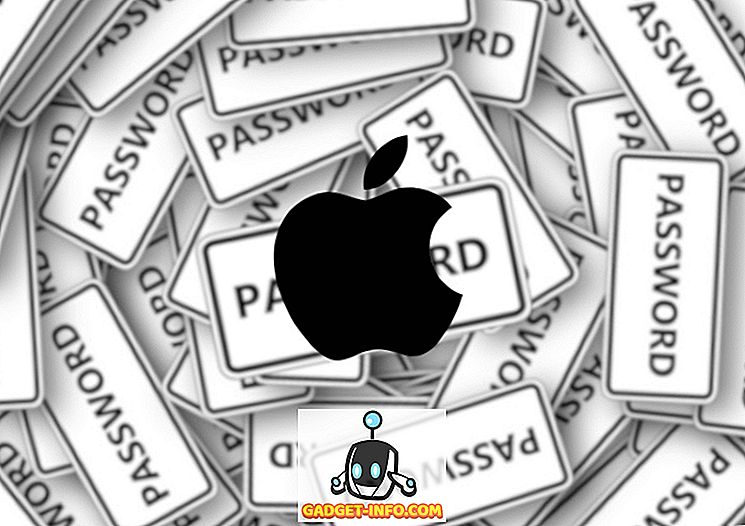
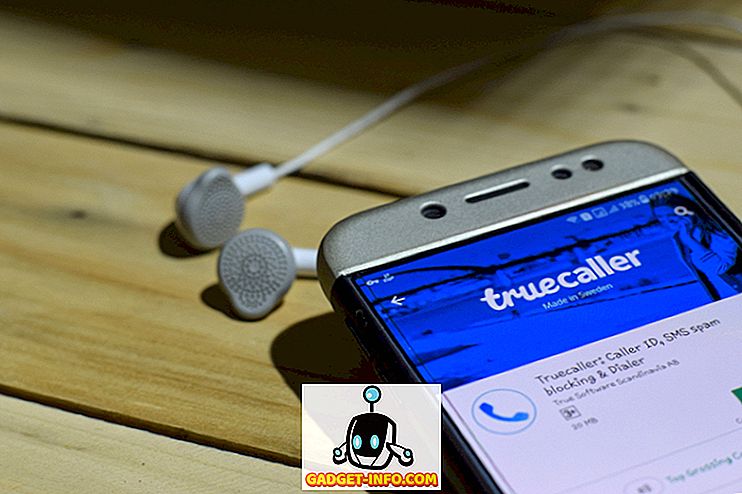

![Τι εάν οι διάσημοι ιστότοποι ήταν άνθρωποι [ζωηρός βίντεο]](https://gadget-info.com/img/more-stuff/804/what-if-famous-websites-were-people.jpg)





